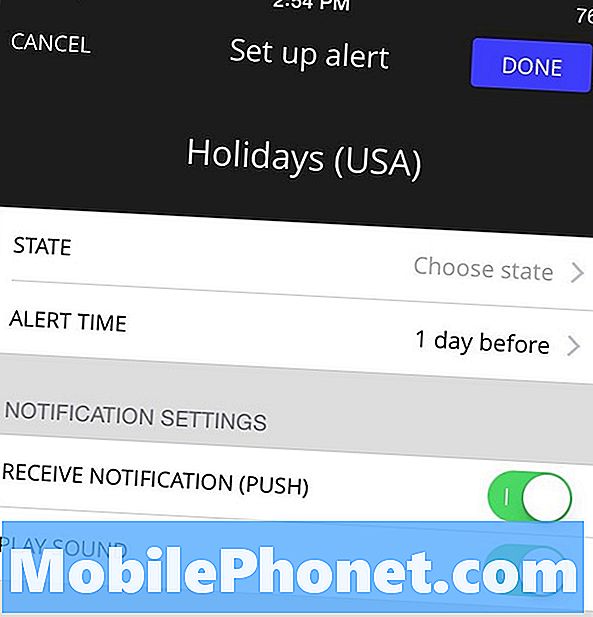Youtube, herhangi bir Android cihazdaki yerleşik uygulamalardan biridir ve "Maalesef Youtube durdu" ifadesini gösteren Samsung Galaxy J3 cihazınız, hatayı neden veya neyin tetiklediği açık olmasa da, bazı sorunlar yaşayabilir. Ancak, kilitlenen yerleşik uygulamalar söz konusu olduğunda, aygıt yazılımıyla bir ilgisi olduğu neredeyse kesindir. Telefonunuzla ilgili sorunun gerçekte ne olduğunu henüz bilmiyoruz, bu yüzden biraz daha derine inmeniz gerekiyor.

Sorun giderme: Bu, uygulamanın kendisiyle ilgili bir sorun olabilir, bu nedenle önce cihazınızdaki sorunları gidermemiz gerekir. Bununla birlikte, yapmanız gerekenler:
1. Adım: Youtube uygulamasının önbelleğini ve verilerini temizleyin
Bunu yaptığınızda herhangi bir dosyanın silinmesi konusunda endişelenmenize gerek yok çünkü olmayacak. Youtube, Google'ın geliştirdiği uygulamayı kullanarak video akışı yapmak için oluşturulmuştur ve aslında her şeyden çok bir müşteri olarak hizmet vermektedir. Bu nedenle, önbelleğini ve verilerini temizlemek sorunu çözebilir, ancak dosyalarınızı veya verilerinizi hiçbir şekilde etkilemez.
- Herhangi bir Ana ekrandan Uygulamalar simgesine dokunun.
- Ayarlar'a dokunun.
- Uygulamalar'a dokunun.
- Önceden yüklenmiş uygulamaları görüntülemek için varsayılan listede Youtube'a dokunun veya Menü simgesi> Sistem uygulamalarını göster'e dokunun.
- Depolama'ya dokunun.
- Önbelleği temizle'ye dokunun.
- Verileri temizle'ye ve ardından Tamam'a dokunun.
Bundan sonra, uygulamayı açmayı deneyin ve hata hala görünüyorsa, bir sonraki adıma geçin.
2. Adım: Telefonunuzu Güvenli modda yeniden başlatın
Youtube uygulamasının önbelleğini ve verilerini temizledikten ve sorun devam ettikten sonra, soruna üçüncü taraf uygulamalardan birinin veya birkaçının neden olma ihtimali vardır. Dolayısıyla bu adımda, telefonunuzu güvenli modda açarak olası sorunu izole etmenizi istiyorum. Aşağıdaki prosedürü uygulayarak, aslında sorunu çözmüyorsunuz, bunun yerine asıl nedenin ne olduğuna dair bilgi topluyorsunuz. İşte J3'ünüzü güvenli modda nasıl başlatacağınız:
- Cihazı kapatın.
- Cihaz adının bulunduğu ekranın ilerisindeki Güç tuşunu basılı tutun.
- Ekranda 'SAMSUNG' göründüğünde, Güç tuşunu bırakın.
- Güç tuşunu bıraktıktan hemen sonra Sesi kısma tuşunu basılı tutun.
- Cihaz yeniden başlatmayı tamamlayana kadar Sesi kısma tuşunu basılı tutmaya devam edin.
- Güvenli mod, ekranın sol alt köşesinde görüntülenecektir.
- "Güvenli Mod" u gördüğünüzde Sesi kısma tuşunu bırakın.
Bu moddayken, Youtube'u açmayı deneyin ve hata hala ortaya çıkıyorsa, bir sonraki adıma geçin, aksi takdirde, tüm üçüncü taraf uygulamaları geçici olarak devre dışı bırakılırken sorun giderme işleminize devam etmeniz gerekir. Bu soruna neden olan bir uygulama yüklemiş olabilirsiniz. Bu uygulamayı bulun, mümkünse güncellemeyi deneyin, önbelleğini ve verilerini temizleyin ve ardından sorun devam ederse kaldırın. Bunların hepsini şu şekilde yapabilirsiniz:
Galaxy J3'ünüzdeki uygulamalar nasıl güncellenir?
- Herhangi bir Ana ekrandan Uygulamalar simgesine dokunun.
- Play Store'a dokunun.
- Menü tuşuna ve ardından Uygulamalarım'a dokunun. Uygulamalarınızın otomatik olarak güncellenmesini sağlamak için Menü tuşuna dokunun, Ayarlar'a dokunun ve ardından onay kutusunu seçmek için Uygulamaları otomatik güncelle'ye dokunun.
- Aşağıdaki seçeneklerden birini seçin:
- Tüm uygulamaları mevcut güncellemelerle güncellemek için Güncelle [xx] seçeneğine dokunun.
- Tek bir uygulamaya dokunun ve ardından tek bir uygulamayı güncellemek için Güncelle'ye dokunun.
Galaxy J3'ünüzdeki uygulama önbelleği ve verileri nasıl temizlenir
- Herhangi bir Ana ekrandan Uygulamalar simgesine dokunun.
- Ayarlar'a dokunun.
- Uygulamalar'a dokunun.
- Varsayılan listede istenen uygulamaya dokunun veya önceden yüklenmiş uygulamaları görüntülemek için Menü simgesi> Sistem uygulamalarını göster'e dokunun.
- Depolama'ya dokunun.
- Önbelleği temizle'ye dokunun.
- Verileri temizle'ye ve ardından Tamam'a dokunun.
Galaxy J3'ünüzden uygulamalar nasıl kaldırılır
- Herhangi bir Ana ekrandan Uygulamalar simgesine dokunun.
- Ayarlar'a dokunun.
- Uygulamalar'a dokunun.
- Varsayılan listede istenen uygulamaya dokunun veya önceden yüklenmiş uygulamaları görüntülemek için Menü simgesi> Sistem uygulamalarını göster'e dokunun.
- Kaldır'a dokunun.
- Onaylamak için Kaldır'a tekrar dokunun.
3. Adım: Galaxy J3'ünüzü sıfırlamalısınız
Telefon güvenli modda olsa bile sorunun hala devam ettiğini varsayarsak, telefonu sıfırlamaktan başka seçeneğiniz yoktur. Ancak, aygıt yazılımını yakın zamanda güncellediyseniz, önbelleklerden bazıları bozulmuş veya eskimiş hale gelmiş olabilir, daha hızlı ve sorunsuz çalışmasına yardımcı olmak yerine sistemde çatışma yaratabilirler.
Bu nedenle, sıfırlamadan önce, önce önbellek bölümünü silmeniz gerekir ve bunu nasıl yaparsınız:
- Cihazı kapatın.
- Sesi Açma tuşunu ve Giriş tuşunu basılı tutun, ardından Güç tuşunu basılı tutun.
- Cihaz logosu ekranı görüntülendiğinde, yalnızca Güç tuşunu bırakın.
- Android logosu görüntülendiğinde, tüm tuşları bırakın ("Sistem güncellemesini yükleme", Android sistem kurtarma menüsü seçeneklerini göstermeden önce yaklaşık 30 - 60 saniye gösterecektir).
- 'Önbellek bölümünü sil'i vurgulamak için Sesi kısma tuşuna birkaç kez basın.
- Seçmek için Güç tuşuna basın.
- 'Evet'i vurgulamak için Sesi kısma tuşuna basın ve seçmek için Güç tuşuna basın.
- Önbellek silme bölümü tamamlandığında, "Sistemi şimdi yeniden başlat" vurgulanır.
- Cihazı yeniden başlatmak için Güç tuşuna basın.
Hata bundan sonra hala görünüyorsa, sıfırlama sırasında silinecekleri için tüm dosyalarınızı ve verilerinizi yedekleyin. Ardından, Google hesabınızı telefonunuzdan kaldırarak hırsızlık önleme veya Fabrika Sıfırlama Korumasını devre dışı bırakın.
- Herhangi bir Ana ekrandan Uygulamalar simgesine dokunun.
- Ayarlar'a dokunun.
- Bulut ve hesaplar'a dokunun.
- Hesaplar'a dokunun.
- Google'a dokunun.
- Google Kimliği e-posta adresinize dokunun. Birden fazla hesap kurulumunuz varsa, her hesap için bu adımları tekrarlamanız gerekecektir.
- Menü'ye dokunun.
- Hesabı kaldır'a dokunun.
- HESABI KALDIR seçeneğine dokunun.
Ardından, bu sorunu denemek ve düzeltmek için telefonunuzu sıfırlamanız gerekiyor…
- Cihazı kapatın.
- Sesi Açma tuşunu ve Giriş tuşunu basılı tutun, ardından Güç tuşunu basılı tutun.
- Cihaz logosu ekranı görüntülendiğinde, yalnızca Güç tuşunu bırakın
- Android logosu görüntülendiğinde, tüm tuşları bırakın ("Sistem güncellemesini yükleme", Android sistem kurtarma menüsü seçeneklerini göstermeden önce yaklaşık 30 - 60 saniye gösterecektir).
- "Verileri sil / fabrika ayarlarına sıfırla" yı vurgulamak için Sesi kısma tuşuna birkaç kez basın.
- Seçmek için Güç düğmesine basın.
- "Evet - tüm kullanıcı verilerini sil" vurgulanana kadar Sesi kısma tuşuna basın.
- Ana sıfırlamayı seçmek ve başlatmak için Güç düğmesine basın.
- Ana sıfırlama tamamlandığında, "Sistemi şimdi yeniden başlat" vurgulanır.
- Cihazı yeniden başlatmak için Güç tuşuna basın.
Veya J3'ünüzü Ayarlar menüsünden sıfırlayabilirsiniz ...
- Herhangi bir Ana ekrandan Uygulamalar simgesine dokunun.
- Ayarlar'a dokunun.
- Bulut ve hesaplar'a dokunun.
- Yedekle ve geri yükle'ye dokunun.
- İsterseniz, kaydırıcıyı AÇIK veya KAPALI konumuna getirmek için Verilerimi yedekle'ye dokunun.
- İsterseniz, kaydırıcıyı AÇIK veya KAPALI konuma getirmek için Geri Yükle'ye dokunun.
- Ayarlar menüsüne dönmek için geri tuşuna iki kez dokunun, ardından Genel Yönetim'e dokunun.
- Sıfırla'ya dokunun.
- Fabrika verilerine sıfırla'ya dokunun.
- Cihazı sıfırla'ya dokunun.
- Ekran kilidiniz açıksa, PIN kodunuzu veya şifrenizi girin.
- Devam'a dokunun.
- Tümünü sil'e dokunun.
Umarım bu yardımcı olur.
Bizimle iletişime geçin
Sorunlarınıza, sorularınıza ve önerilerinize her zaman açığız, bu yüzden bu formu doldurarak bizimle iletişime geçmekten çekinmeyin. Bu, sunduğumuz ücretsiz bir hizmettir ve bunun için sizden bir kuruş talep etmeyeceğiz. Ancak her gün yüzlerce e-posta aldığımızı ve bunların her birine yanıt vermemizin imkansız olduğunu lütfen unutmayın. Ancak aldığımız her mesajı okuduğumuzdan emin olabilirsiniz. Yardım ettiğimiz kişiler için lütfen yayınlarımızı arkadaşlarınızla paylaşarak veya sadece Facebook ve Google+ sayfamızı beğenerek veya bizi Twitter'da takip ederek duyurun.